Heim >System-Tutorial >Windows-Serie >Was soll ich tun, wenn Win10 beim Öffnen von Programmen langsam ist? Lösung für langsame Reaktion beim Öffnen von Programmen in Windows 10
Was soll ich tun, wenn Win10 beim Öffnen von Programmen langsam ist? Lösung für langsame Reaktion beim Öffnen von Programmen in Windows 10
- WBOYWBOYWBOYWBOYWBOYWBOYWBOYWBOYWBOYWBOYWBOYWBOYWBnach vorne
- 2024-02-14 22:30:091035Durchsuche
Wie kann das Problem der langsamen Reaktion beim Öffnen von Programmen in Windows 10 gelöst werden? Einige Benutzer berichten, dass Win10 häufig die Meldung „Programm reagiert nicht“ anzeigt. Zu diesem Zeitpunkt können sie es nur zwangsweise beenden oder weiter warten, was sich stark auf die Arbeitseffizienz auswirkt Klicken Sie auf ein Programm in Win10. Antworten Sie auf die Lösung.
Bei Verwendung des Betriebssystems Windows 10 ist das Öffnen von Programmen manchmal sehr langsam, was große Probleme für unsere Arbeit und unser Leben mit sich bringt. Wie lässt sich also das Problem der langsamen Reaktion beim Öffnen von Programmen in Win10 lösen? Der PHP-Editor Xinyi hat einige effektive Lösungen für alle zusammengestellt, in der Hoffnung, allen zu helfen.
1. Drücken Sie „win+r“, geben Sie „regedit“ ein und klicken Sie auf OK, um die Registrierungsliste zu öffnen.
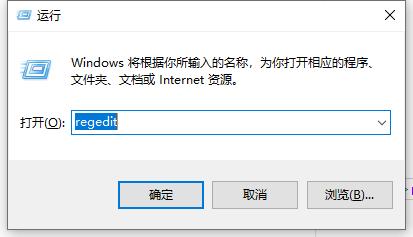
2. Erweitern Sie den Ordner HKEY_CURRENT_USERControl PanelDesktop im Registrierungseditor.
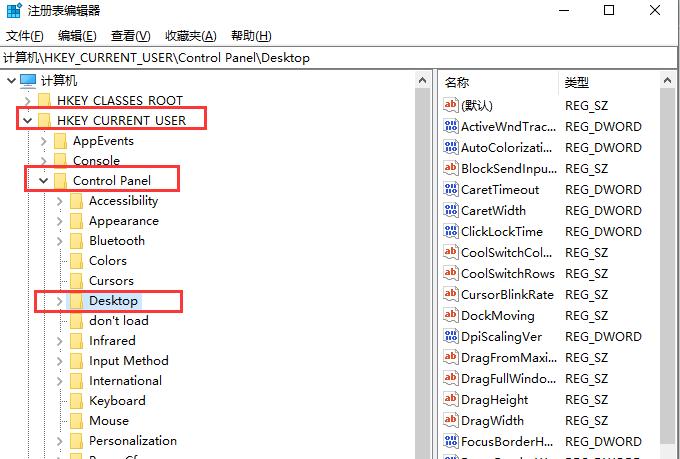
3. Klicken Sie dann mit der rechten Maustaste in die leere Stelle des rechten Fensters und erstellen Sie eine neue „DWORD 32-Bit-Wert“-Datei mit dem gespeicherten Wert als „Neuer Wert #1“.
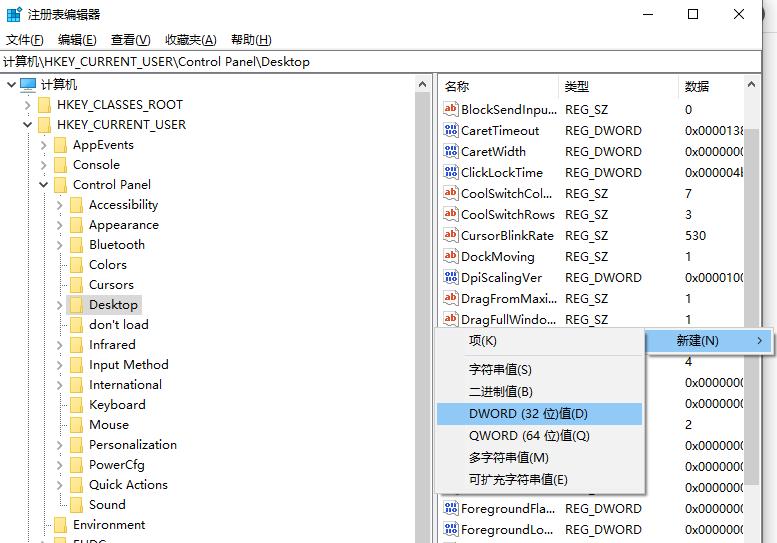
4. Klicken Sie mit der rechten Maustaste auf die Datei, klicken Sie auf Umbenennen und benennen Sie sie in WaitToKillAppTimeout um. Die Datei wurde erfolgreich benannt.
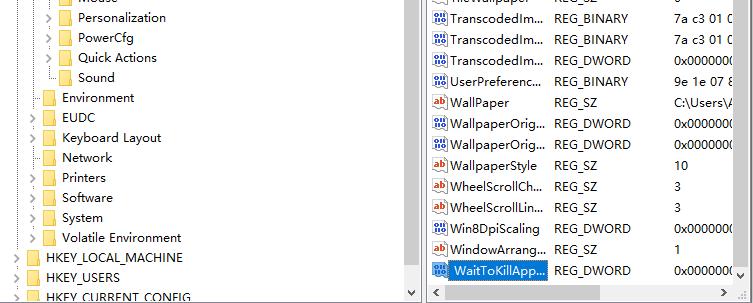
5. Wenn die folgende Situation eintritt, wird der Registrierungseditor angezeigt, der bereits einen anderen Dateinamen eingegeben hat, und fahren Sie direkt mit dem nächsten Schritt fort.

6. Diese Datei existiert bereits im System direkt auf der rechten Seite.
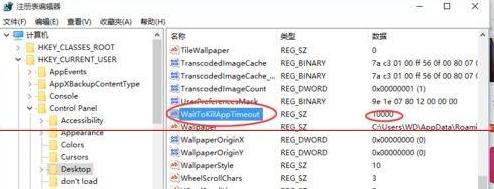
7. Doppelklicken Sie mit der linken Maustaste auf die WaitToKillAppTimeout-Datei. Der Standardwert für „Meine numerischen Daten“ ist 10000. Ändern Sie den Wert auf 0. Speichern Sie die Änderungen und beenden Sie den Vorgang.
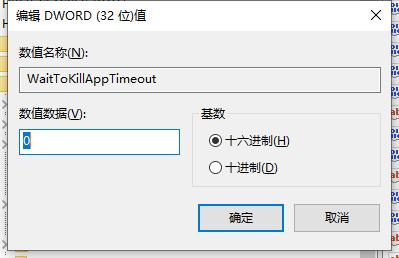
8. Durch die oben genannten Änderungen kann die Systemreaktionszeit des Programms in Windows 10 effektiv verkürzt werden, wodurch Probleme wie ein Einfrieren des Systems vermieden werden.
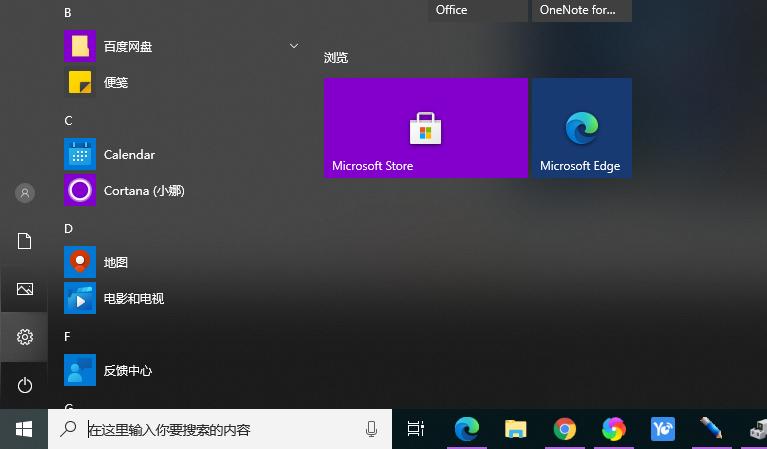
Das obige ist der detaillierte Inhalt vonWas soll ich tun, wenn Win10 beim Öffnen von Programmen langsam ist? Lösung für langsame Reaktion beim Öffnen von Programmen in Windows 10. Für weitere Informationen folgen Sie bitte anderen verwandten Artikeln auf der PHP chinesischen Website!
In Verbindung stehende Artikel
Mehr sehen- Wie komme ich beim Booten von Win10 in den abgesicherten Modus?
- So wechseln Sie in den abgesicherten Modus im Win10-System
- So bereinigen Sie den Papierkorb in Win10
- So schließen Sie das Sicherheitscenter in Windows 10 vollständig
- So stellen Sie unter Win10 eine Verbindung zu einem freigegebenen Drucker her

